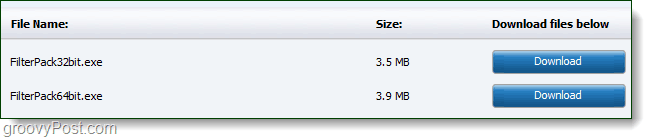So starten Sie ein Chromebook neu
Chrome Os Google Held Chromebook / / August 09, 2022

Zuletzt aktualisiert am

Wenn Ihr Chromebook nicht mehr richtig funktioniert, können Sie das Problem durch einen Neustart beheben. So starten Sie ein Chromebook neu.
Chromebooks sind großartige Geräte für Menschen, die im Internet surfen, E-Mails senden und leichte Textverarbeitung durchführen müssen. Chromebooks verfügen jedoch über erweiterte Funktionen, wenn Sie diese benötigen. Aber wie bei jedem Computergerät müssen Sie wissen, wie Sie ein Chromebook regelmäßig neu starten.
Ein Neustart des Geräts ist besonders wichtig, wenn es nicht richtig funktioniert oder während der Arbeit daran einfriert.
Der Neustart eines Chromebooks ist unkompliziert, unterscheidet sich jedoch vom Neustart eines PCs oder Macs. Zum Beispiel hat ein Chromebook keine herkömmliche „Neustart“-Schaltfläche, aber wir zeigen Ihnen, was zu tun ist.
So starten Sie ein Chromebook neu
Ein Chromebook neu zu starten bedeutet, das Gerät auszuschalten und wieder einzuschalten. Der Hauptgrund dafür ist, dass Chrome OS schnell heruntergefahren und wieder hochgefahren werden kann. Es gibt mehrere Möglichkeiten, Ihr Chromebook neu zu starten. Zuerst beginnen wir mit der Option auf dem Bildschirm.
Führen Sie die folgenden Schritte aus, um ein Chromebook neu zu starten:
- Klicken oder tippen Sie (wenn Sie einen Touchscreen haben) auf die Uhr in der Taskleiste in der rechten Ecke, um das Schnelleinstellungsfeld zu öffnen.
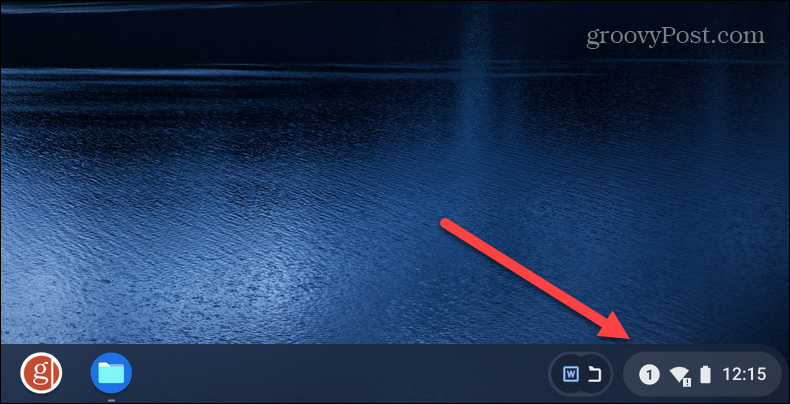
- Tippen Sie als Nächstes auf die Netzschalter Symbol aus dem Schnelleinstellungsmenü – dadurch wird Ihr Chromebook sofort heruntergefahren.
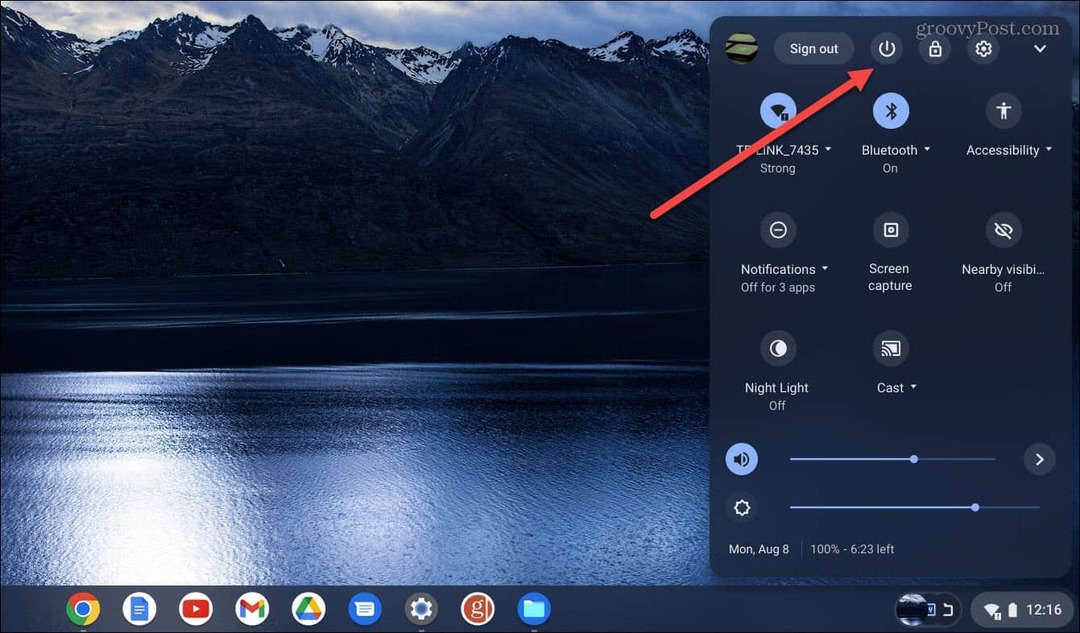
- Warten Sie, während das Chromebook vollständig heruntergefahren ist. Drücken Sie danach den Netzschalter auf der Tastatur oder an der Seite Ihres Geräts (die Position des physischen Netzschalters jedes Chromebooks ist unterschiedlich).
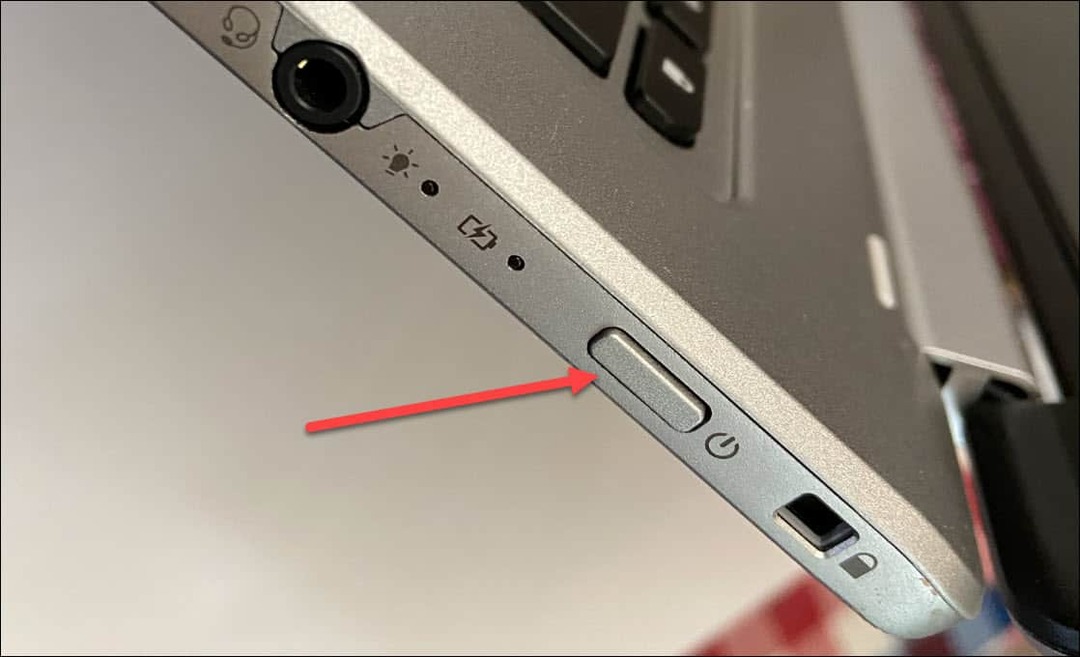
Verwenden Sie den physischen Netzschalter
Eine andere Möglichkeit, Ihr Chromebook neu zu starten, ist die Verwendung des physischen Netzschalters.
Gehen Sie wie folgt vor, um Chromebooks mit dem Netzschalter neu zu starten:
- Halten Sie die gedrückt Power-Taste bis das Shutdown-Menü auf dem Bildschirm erscheint.
- Drücke den Stilllegen Option aus dem Menü.
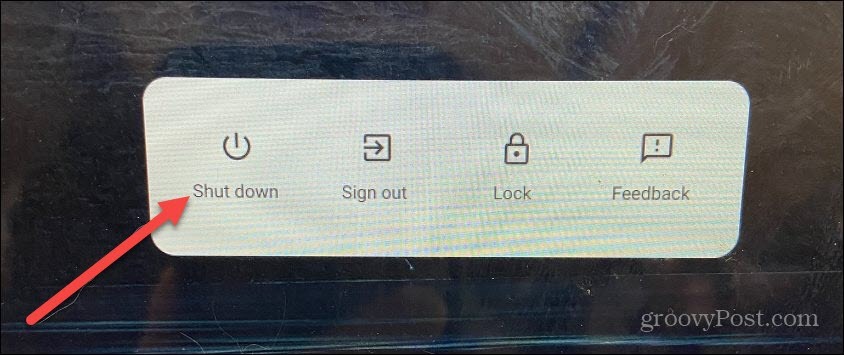
- Drücken Sie nach dem vollständigen Ausschalten die physische Power-Taste erneut, um das Chromebook zu starten.
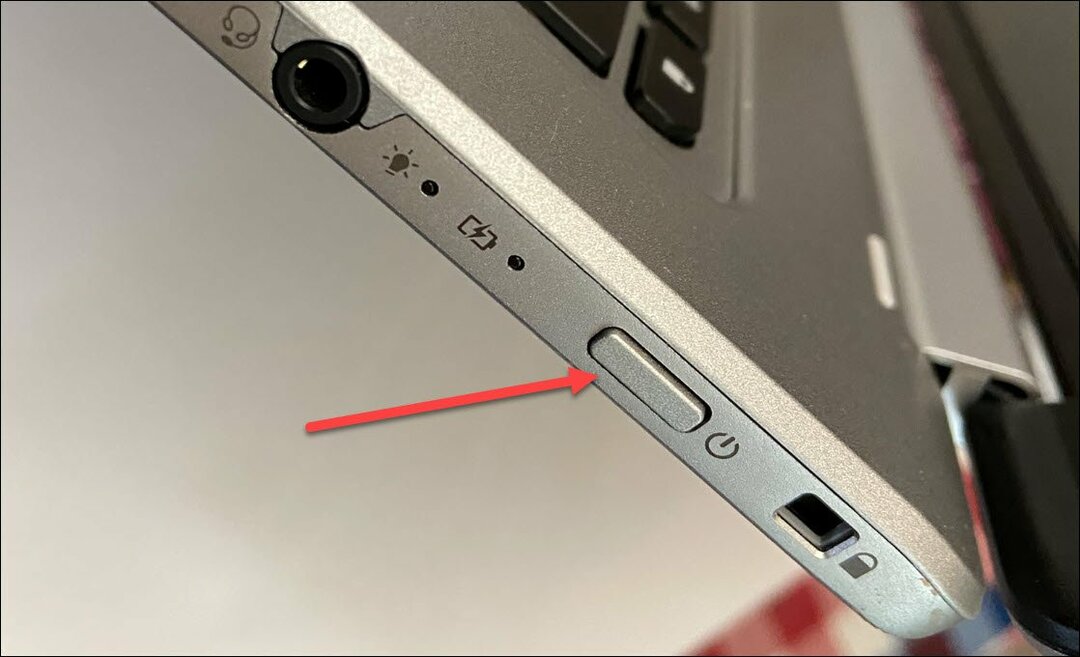
Neustart eines Chromebooks
Unabhängig davon, welche Methode Sie zum Neustarten Ihres Chromebooks verwenden, müssen Sie sich nach der Rückkehr erneut mit Ihren Kontoanmeldeinformationen anmelden. Die meisten Geräte verfügen jedoch über eine entsprechende Option, um sie neu zu starten. So können Sie zum Beispiel Starten Sie einen Roku neu, und wie wir bereits erwähnt haben, können Sie Windows 11 neu starten.
Andere Geräte mit a Neustartoption beinhaltet einen HomePod, iPhone 13 neu starten (oder Starten Sie frühere iPhone-Versionen neu), und Sie können sogar Starten Sie einen Chromecast mit Google TV neu.
Da also alle diese Geräte über eine tatsächliche „Neustart“-Option verfügen, würden Sie denken, dass Chrome OS auf einem Chromebook auch eine haben würde. Da das Herunterfahren und Hochfahren jedoch so schnell ist, wird es wahrscheinlich nicht viel ausmachen.
So finden Sie Ihren Windows 11-Produktschlüssel
Wenn Sie Ihren Windows 11-Produktschlüssel übertragen müssen oder ihn nur für eine Neuinstallation des Betriebssystems benötigen,...
So löschen Sie den Google Chrome-Cache, Cookies und den Browserverlauf
Chrome leistet hervorragende Arbeit beim Speichern Ihres Browserverlaufs, Cache und Cookies, um die Leistung Ihres Browsers online zu optimieren. Ihre Anleitung...
Preisanpassung im Geschäft: So erhalten Sie Online-Preise beim Einkaufen im Geschäft
Der Kauf im Geschäft bedeutet nicht, dass Sie höhere Preise zahlen müssen. Dank Preisgarantien erhalten Sie Online-Rabatte beim Einkaufen in...
So verschenken Sie ein Disney Plus-Abonnement mit einer digitalen Geschenkkarte
Wenn du Disney Plus genossen hast und es mit anderen teilen möchtest, erfährst du hier, wie du ein Disney+ Geschenkabonnement für...